Création des modèles de réponses pour les sollicitations
Les modèles (appelés aussi réponse type ou template) servent de base de réponse lors de vos différents échanges avec les clients ou vos partenaires (emails, courriers, réseaux sociaux). La création de modèles dans easiware est possible pour l’envoi des sollicitations.
Cliquez sur “configuration”, “Echanges” et “Modèles”
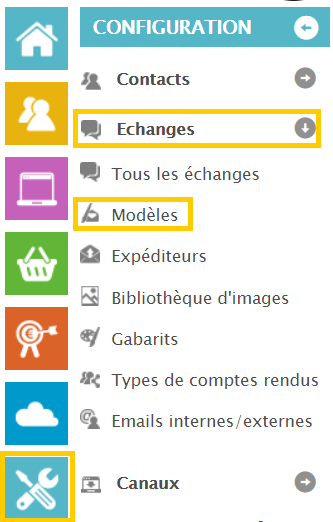
Cliquez sur:
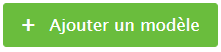
Les champs avec un astérisque rouge sont obligatoires.
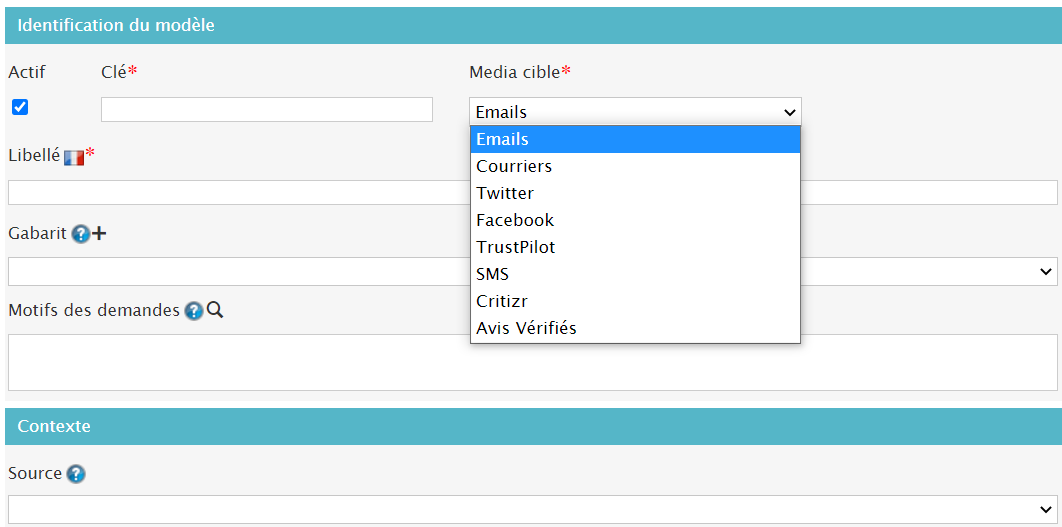
A tout moment vous pouvez désactiver un modèle en décochant la case “actif”
Comme pour tout dans easiware, il faut créer une clé pour ce modèle qui servira à sa reconnaissance lors d’un import. Cette clé doit être simple et unique (ex: MOD1 ou mettez le nom de votre modèle)
Le modèle est utilisable par média cible (= canal). Choisir sur quel média vous souhaitez créer ce modèle. Pour les formulaires web, le média cible sera emails car , vous répondez à vos clients par email sur ce canal.
Le libellé correspond au nom de votre modèle. Il doit être simple et explicite afin que l’agent choisisse lors du traitement de sa demande le bon modèle.
Vous pouvez choisir un gabarit pour ce modèle , mais pour rappel, le gabarit du canal est toujours prioritaire sur le gabarit du modèle. Donc si vous avez un Gabarit sur votre canal, il n’est pas nécessaire d’en choisir un ici.
Choisir un ou plusieurs motifs de demandes pour le modèle, permet de faire apparaitre le modèle de sollicitation sur la demande qui est en cours de traitement par l’agent, uniquement si le motif de la demande correspond au motif choisi lors de la création du modèle. C’est un réel gain de temps pour l’agent qui n’a pas la totalité des modèles créés dans easiware sur sa demande.
la Source : 2 sources possibles ici : Les contacts ou les demandes. Pour les modèles de sollicitations que vous allez créer la source va être “La Demande.” Un fois la source sélectionnée “demandes”, vous n’avez plus qu’a cochez “sollicitations “ pour ce type d'échange :
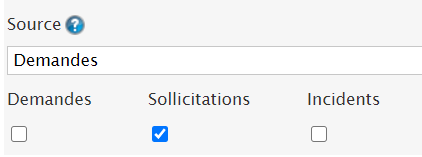
Ensuite, il faut créer le Contenu du modèle :
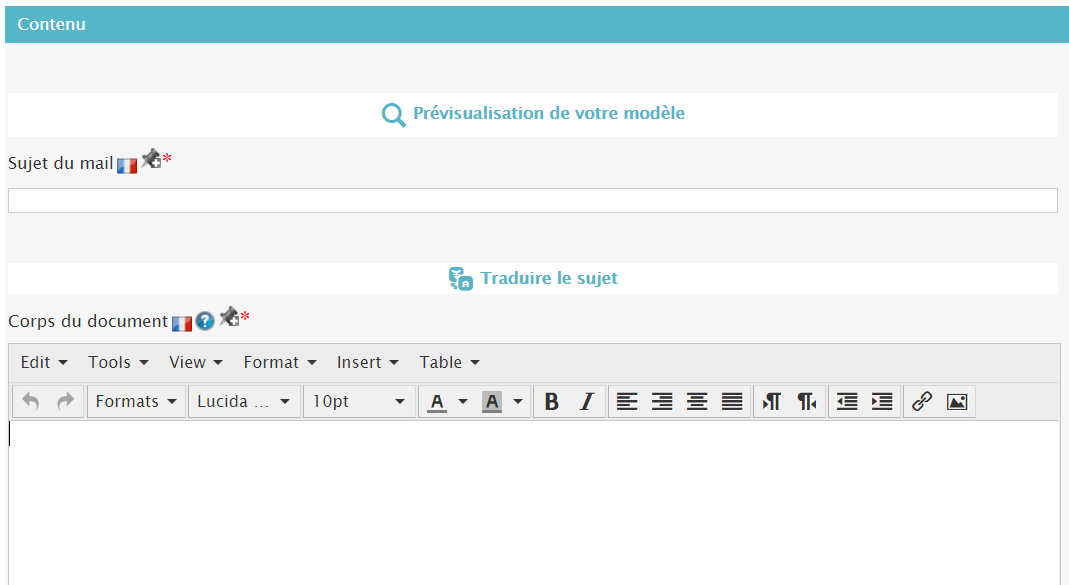
Le sujet du mail sera visible par le client dans l’objet de l’email reçu. Dans cet objet, il est possible d’ajouter des Pick tags (ou champs de fusion) avec le picto en forme d’épingle. ( cf. paragraphe suivant sur l’utilisation des Pick tags)
Le corps du document correspond au corps de l’email que va recevoir le client. Vous pouvez y insérer des images (préalablement mises dans la bibliothèque d’images), des liens. Vous avez la possibilité de mettre le texte en forme (taille de police, type de police, couleur…)
Il est également possible d’insérer des Pick tags dans cet email.
le pick tag permet de personnaliser le contenu du mail envoyé au client avec par exemple, sa civilité, son nom, son prénom, son numéro de dossier ……
Pour accéder à la table des Pick tags cliquez sur:
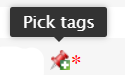
Vous avez 3 Menus pour des listes de Pick tags qui vont vous servir pour créer vos modèles:

Le menu champs réguliers permet de retrouver des informations sur la demande ou le profil du client.
Par exemple , en sélectionnant le pick tag “request” dans le menu “demande” vous pourrez insérer dans le modèle de l’email de sollicitation, le mail initial du client lorsqu’il vous a écrit.
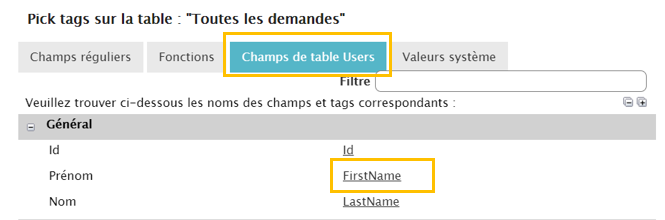
Le menu Champs de table users permet de retrouver les informations du profil utilisateur (utilisateur créé dans easiware).
Par exemple, en insérant dans le modèle le picktag “Firstname” le prénom de l’agent apparaitra dans la signature de l’email.
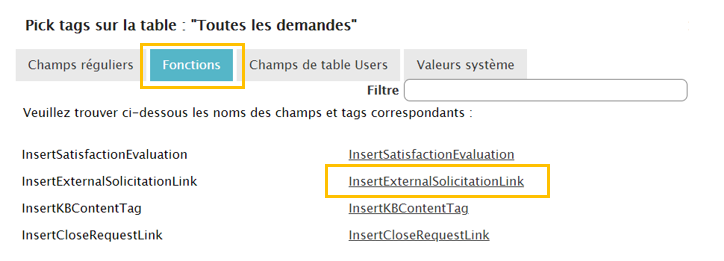
Le menu Fonctions permet d’insérer un lien dans votre modèle de sollicitation avec l’historique des sollicitations faite sur votre demande.
Pour cela, il faut sélectionner le picktag “insertExternalSolicitationLink” .
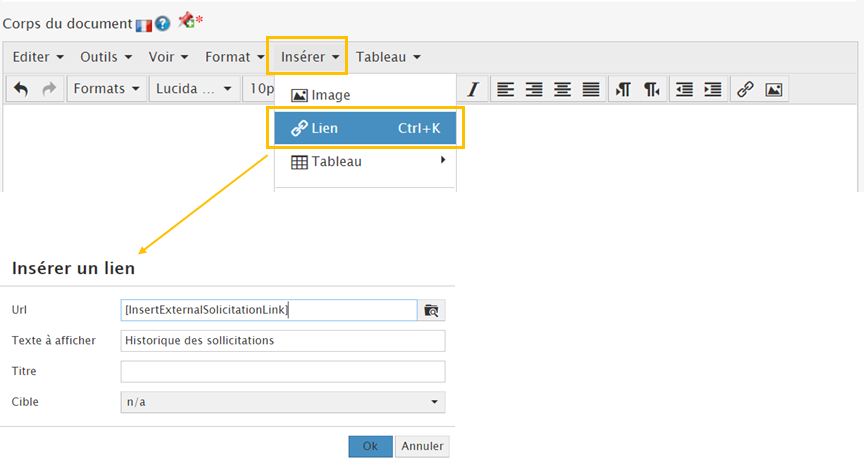
Pour insérer ce lien dans le modèle, copiez le lien et sur le corps du document, cliquez sur “insérer” et “lien”.
Dans “Url” copiez le lien de l’historique de la sollicitation et indiquez dans “Texte à afficher” ce que vous voulez que la personne qui reçoit la sollicitation voit et faites OK.
Voici le visuel du modèle avec l’insertion du lien :

Une fois le contenu de l’email créé, vous pouvez y ajouter un fichier qui sera mis préalablement dans la bibliothèque de documents:

Et cliquez sur “enregistrer”

.png)